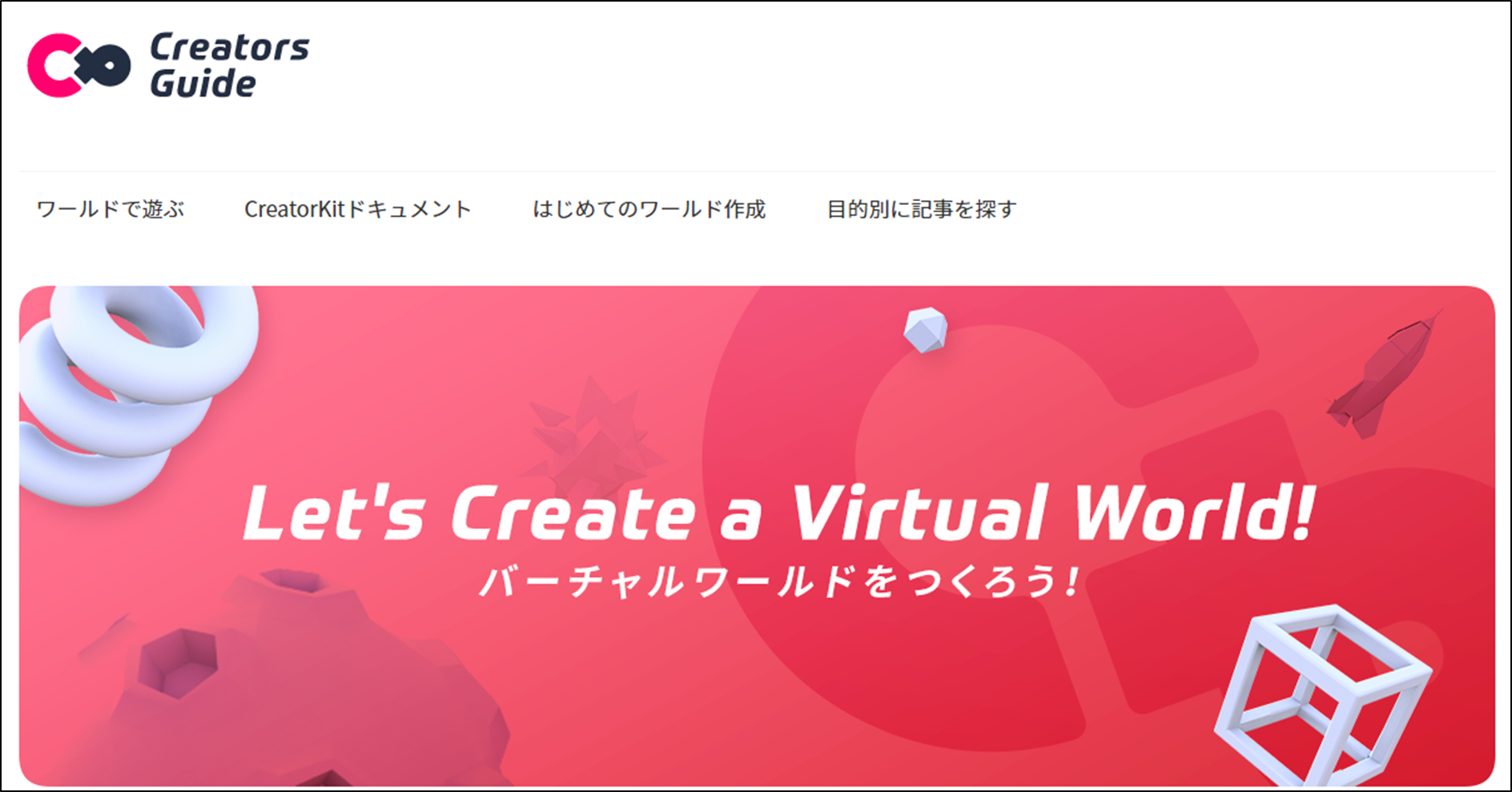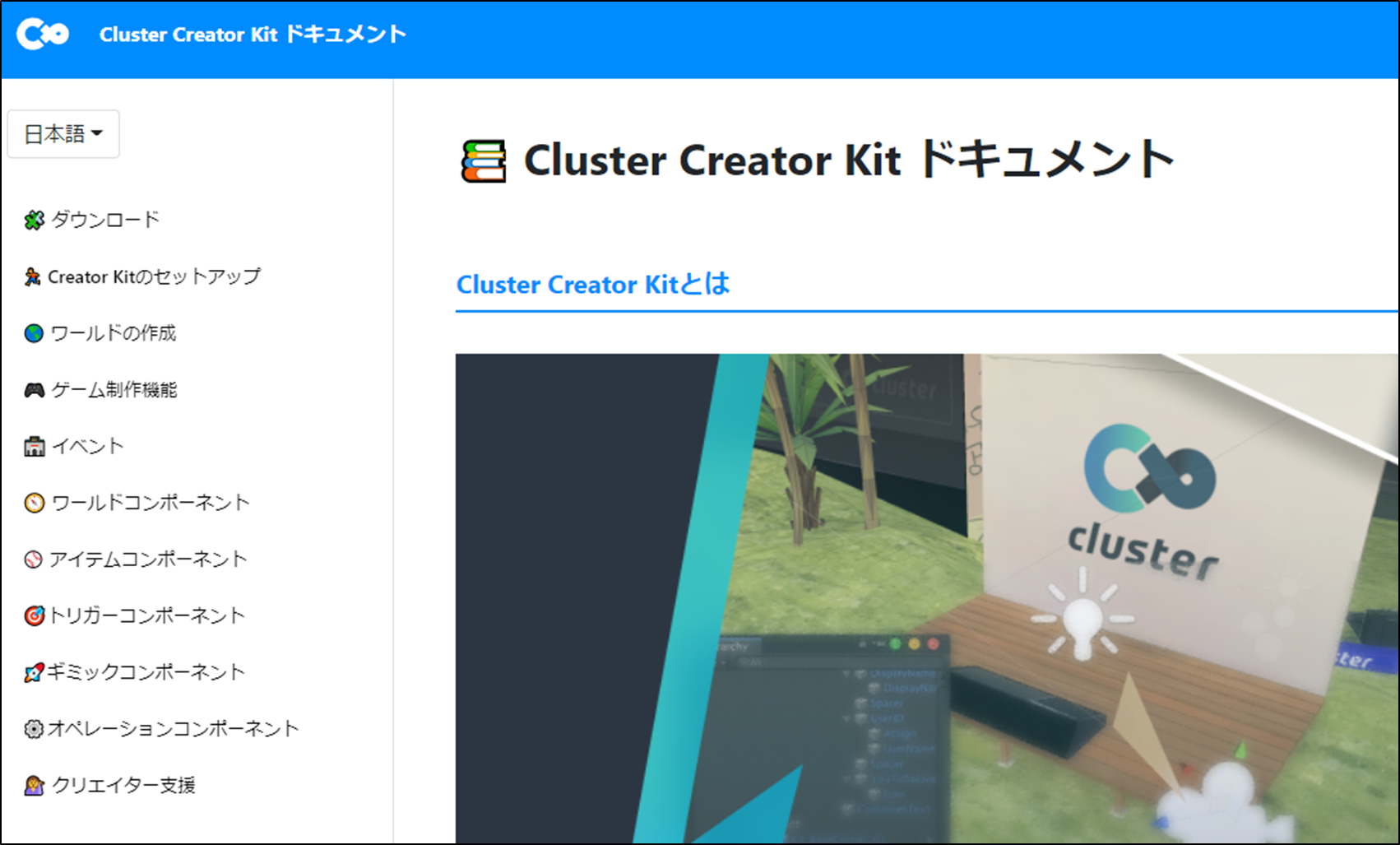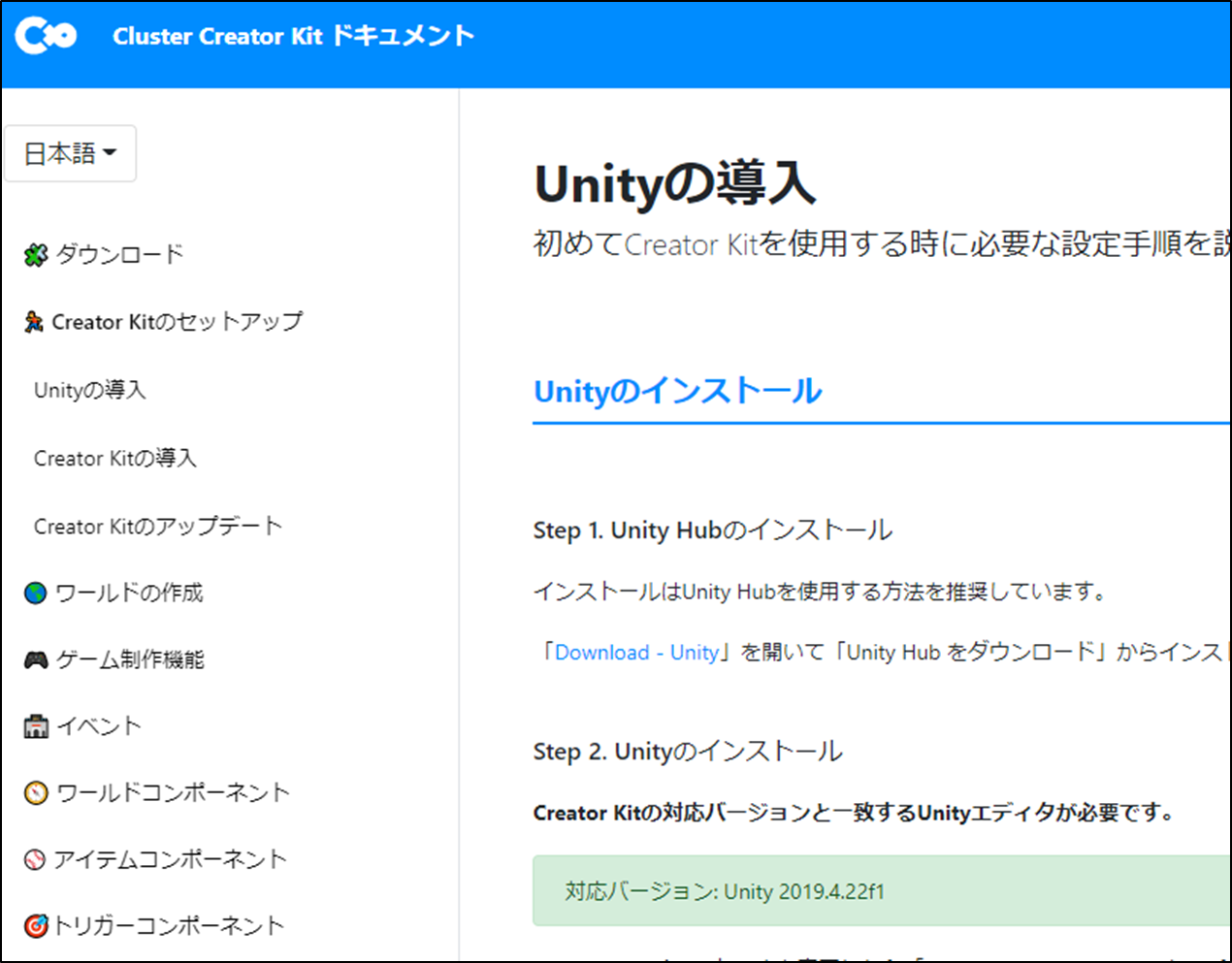アバターをアップロードしたい方は、下記自分の記事へ遷移お願いします。
【爆速メモ】clusterでとにかくアバターをアップロードしたいとき
https://qiita.com/sanpeita/items/ceb57e9eb8e55f6ba495
2022年5月に更新しました。
公式サイトのリンク集と思ってもらえれば幸いです。
Unityをふだんさわっていて、clusterをやってみたいな、と思った方の切り口になれば幸いです。
自分でなにかUnityで作品をつくっていて、それをclusterに反映できたらいいな、という場合は、下記のような手順を個人的にオススメします。
- clusterのテンプレートプロジェクトをダウンロードして、それを自分のclusterアカウントでアップロードしてみる。
- アップロードのフローがつかめたら、自分のUnity作品を、clusterのUnityバージョンに合わせて調整して、アップロードしてみる。
Unityのバージョンなど、環境について
- スクリプトの記載は反映されないので、お気をつけください。
調べもののトップページになるところ。
- クリエイターズガイド
https://creator.cluster.mu/
細かい説明が書いてあるページ。
- Cluster Creator Kit ドキュメント
https://docs.cluster.mu/creatorkit/
Unityの導入
- 「Creator Kitのセットアップ」内の「Unityの導入」に記載があります。
- Unity 2019.4.22f1
- Unityに追加するモジュールについて。
下図のように表記されています。追加でインストールしましょう。
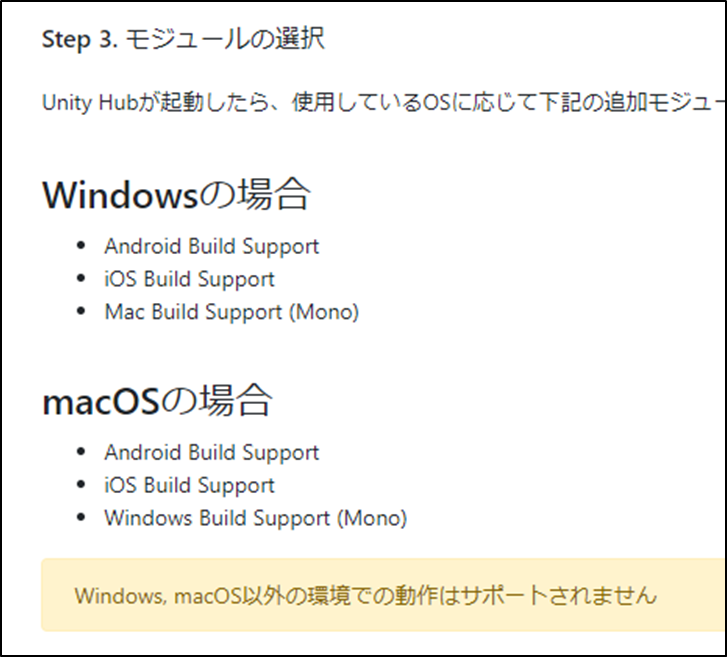
Creator Kitの導入
- 「Creator Kitのセットアップ」内の「Creator Kitの導入」に記載があります。
下図のように表記されています。
導入手順は、記載されているとおりに設定しましょう。
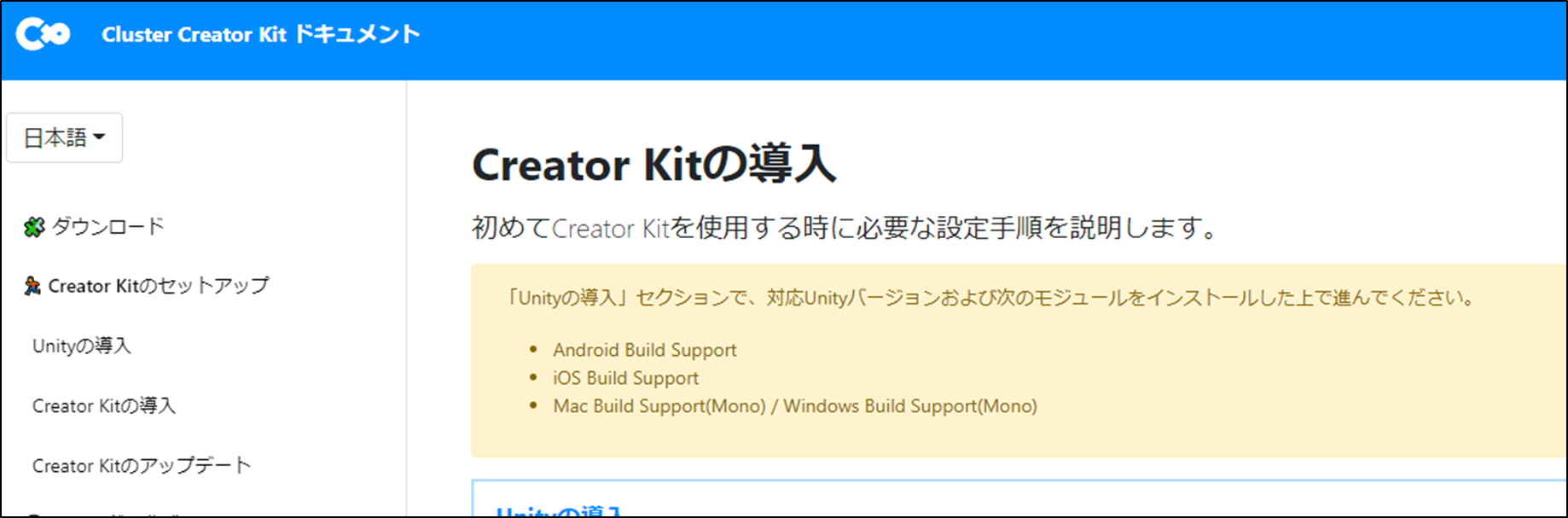
以下の古い文言については取り消し線を引きます。
以下、本記事。
爆速とはいえども、やはり公式最強。
ブラウザで、
公式 すぐ出来る!ワールド作りの始め方
https://creator.cluster.mu/2020/02/27/helloworld/
を開きつつ、
・unity(2019でバージョン指定あり!!)
・Git
をインストールすべし。(詳しくは上記の公式を見たほうが早いです。わかりやすいです)
cluster用のワールドを練習で作りたいとか、初めてアップロードしたいとかだったら、
クリエイターキットのパッケージをインストールしたり、
そもそもunityのインストールでアドオン多かったりするので、
作業時間は多めに見積もるべし。
(どのくらいか? オフ日に10時くらいにまったり始めて、1時間は環境設定であれこれしていると思ったほうが良い)
あとmacの場合は、結局はxcodeが必要なので、unityやっている上で
「xcodeは容量食うから普段消してるぜ!!」という方は、覚悟してください。
ワールドのアップロードは、ぼーっと待っているだけだと時間がかかるので、
switchでデッドセルズやったり、スイーツ食べたりしていてください。
~~
公式サイト
https://cluster.mu/
公式 クリエイターズガイド
https://creator.cluster.mu/
公式 すぐ出来る!ワールド作りの始め方
https://creator.cluster.mu/2020/02/27/helloworld/
そんなこんなで、今日息子と作ったワールドがこちら。練習用です。
https://cluster.mu/w/0cec517b-b4ba-4246-9e7f-f39989cf3b53